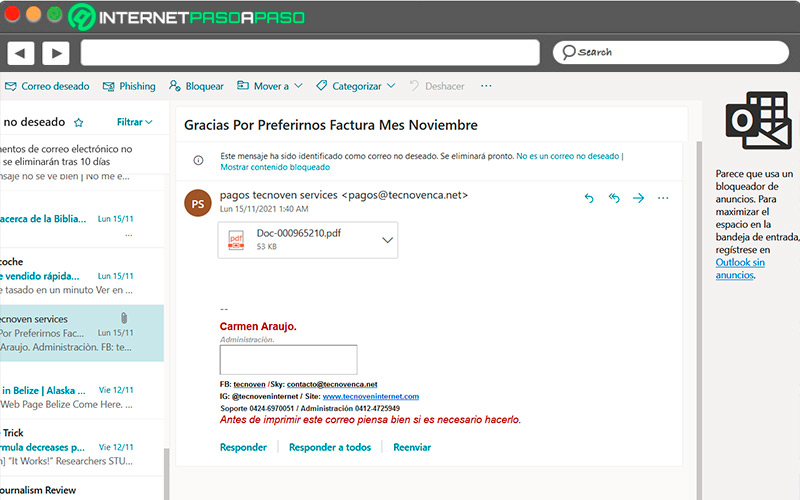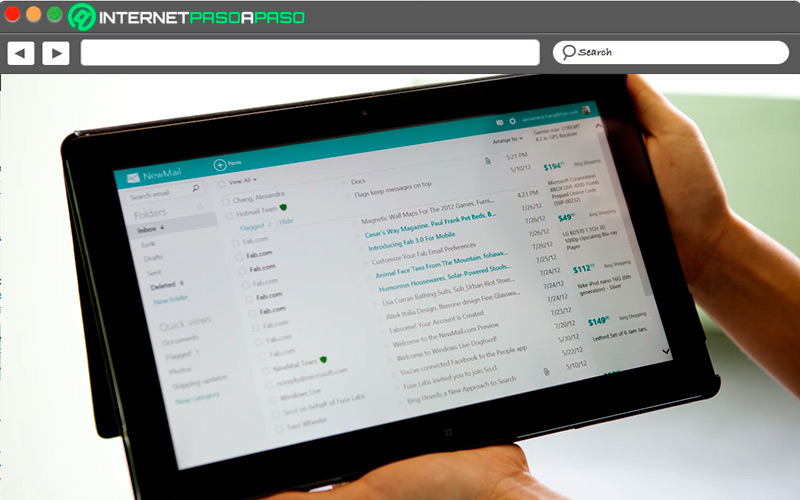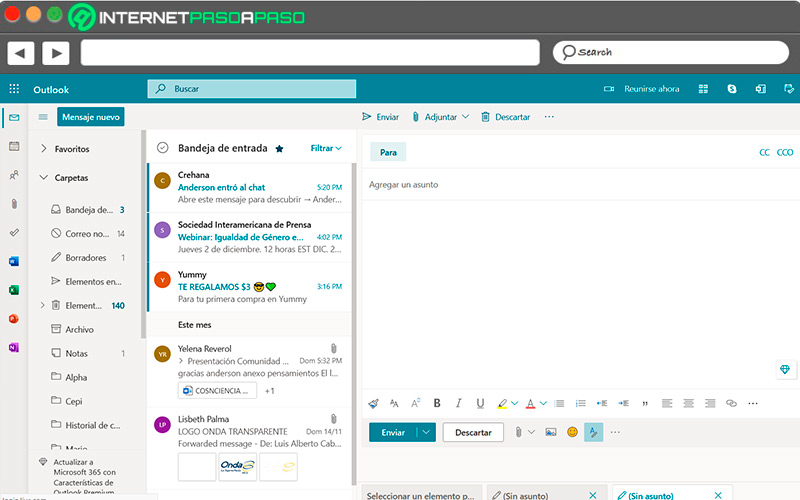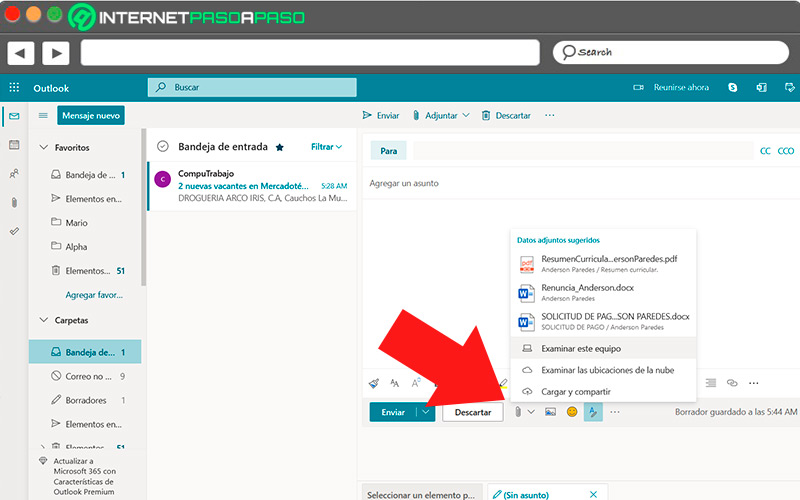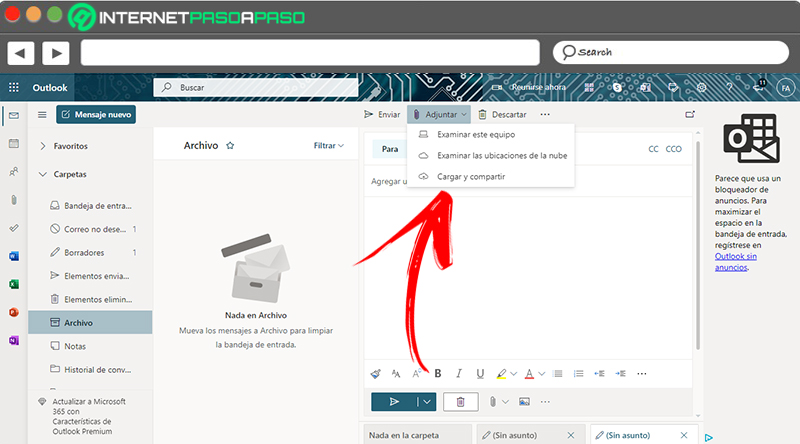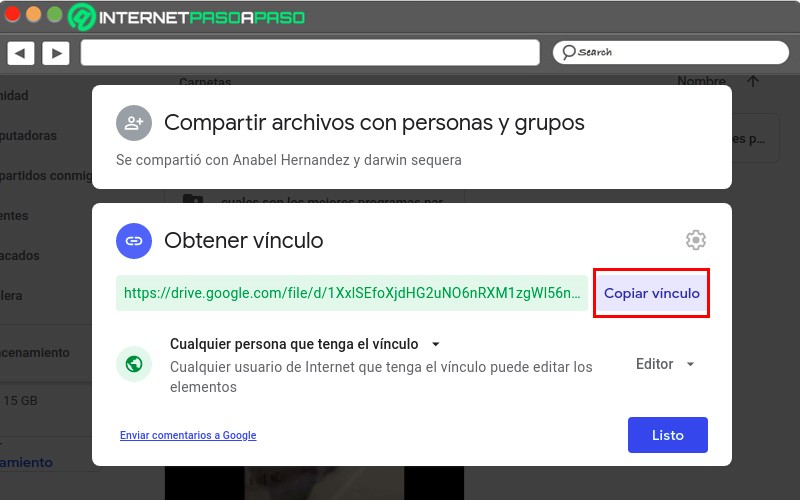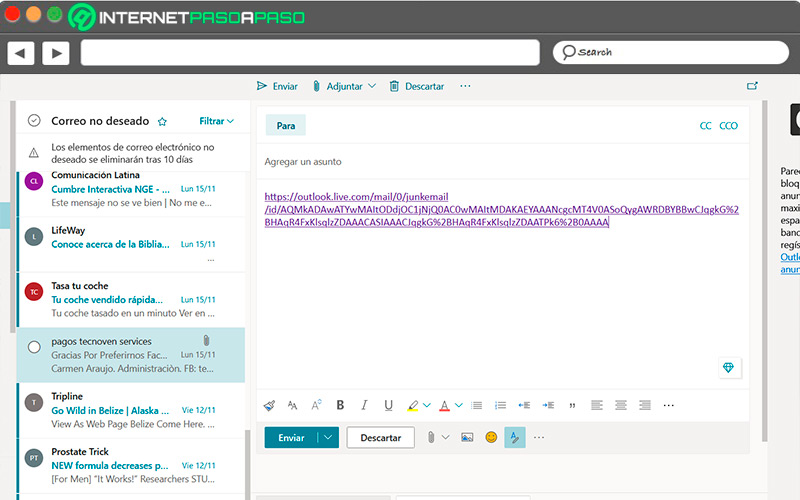La mayoría de los correos que se envían o reciben tienen incluido uno o varios archivos adjuntos. De acuerdo con la plataforma que se esté utilizando, estos tendrán su limitación en cuanto a peso y tamaño, por lo que debes ajustarte y adaptarte a las condiciones.
Uno de los problemas que se puede presentar en Outlook, es que la plataforma cataloga ciertos archivos como inseguros y los bloquea al considerar que podrían propagar algunos tipos de virus. En la mayoría de los casos, se debe a la terminación que tienen, que es de un formato incompatible.
Si has tenido algún problema con los archivos adjuntos en Outlook, con este curso podrás resolver cualquier inconveniente, relacionado con los formatos, tamaños y la manera de subirlos para que el sistema no los rechace.
¿Qué son los archivos adjuntos de Outlook?
Los archivos adjuntos son cualquier documento que se envía conjuntamente con los mensajes de correo electrónico, bien sean fotografías, audios, vídeos, ficheros de texto o en formato comprimido que complementan la idea que se quiere transmitir o permitan aportar detalles adicionales. Una vez que el contacto los recibe, puede verlos en la parte inferior, en muchos casos con una vista previa que le da una idea del contenido. Cuando son muy grandes, tardan más tiempo en cargarse y hacerse disponibles.
¿Qué formatos de archivos se pueden enviar como adjuntos en Outlook?
La mayoría de los formatos de documentos, fotografías, audio y vídeo son compatibles con la plataforma, sin embargo hay una larga lista en la página de soporte de Microsoft que no se pueden adjuntar, entre los que cuentan aplicaciones ejecutables, con fallos de certificado o con extensiones comprimidas.
Si son de una fuente confiable y los has recibido, a veces se pueden desbloquear, sin embargo, lo más recomendable es compartirlos por otras vías como a través de la nube, un archivo ".zip" o mediante FTP. Esto en caso de que seas tu el que vas a enviar, si estas recibiendo, debes notificar al remitente del error.
Los que si son validos son los siguientes:
- Texto: .DOC, .DOCX, .XSL, .XSLX, .PPT, .PPTX, .PDF, RTF, TXT y .ODT.
- Imágenes: .JPG, .PNG, .GIF y .SVG.
- Audio: .mp3, .aac, .wav, .aif, .webm y .ogg.
- Video: .avi, .mp4, .3gp, .wmv, .flv, .mov, .m4v y .mpg.
Lo mejor antes de enviar o tratar de adjuntar un archivo, es consultar la lista negra de Outlook para evitar perder tiempo y pasar un mal rato. Si ves que el formato es incompatible, una buena opción es cambiarlo con cualquier programa online que se encuentre disponible y así será más fácil el proceso.
¿Cuál es el tamaño máximo permitido para un archivo adjunto de Outlook?
Como leíste al principio, los servidores de correo establecen un límite de almacenamiento, pero también del peso en megabytes de cada archivo que deseas subir para enviarlo a un contacto. Si se excede, se recibe una alerta de error indicando que el tamaño debe ser menor.
En el caso de Outlook, el límite es de 20 MB combinados todos los elementos. Eso significa que si envías 10 fotos, más un vídeo junto al texto, la suma total debe ser la cantidad indicada. En cuanto a las cuentas profesionales que se manejan en Exchange, el tamaño combinado no debe exceder los 10 MB. Con esto claro, evitarás en tus próximos envíos adjuntar ficheros muy pesados, así el sistema no retardará tu trabajo.
¿Cómo adjuntar un archivo en un correo de Outlook?
Compartir fotos, vídeos o presentaciones con los contactos agregados es una de las cosas que más se suele realizar con el correo electrónico. Es una tarea sencilla, sin embargo para quienes son nuevos, les puede costar un poco hacerlo correctamente.
Aquí están los pasos de forma sencilla:
- Después de iniciar sesión en tu cuenta de Outlook, haz clic en “Mensaje nuevo”.
- En la parte inferior de la bandeja de entrada selecciona el icono del clip para adjuntar un documento.
- Busca en la ubicación donde tienes el archivo y una vez que lo encuentres, pulsa en “Abrir”.
- Allí se estará introduciendo un archivo adjunto al correo que estás redactando.
- Recuerda que el peso máximo del fichero no debe superar los 20 MB.
- Si quieres agregar una imagen dentro del texto que estás redactando, tienes que marcar el lugar donde deseas que se vea.
- Luego seleccionas el icono de una fotografía en la parte inferior de la bandeja de entrada y buscas el fichero en su ubicación.
- Cuando lo selecciones, presionas “Abrir” y lo verás en el recuadro del correo.
¿Cómo enviar archivos pesados en un correo de Outlook?
Eliminar la limitación de tamaño en los archivos que deseas enviar desde Outlook es posible, siempre y cuando te valgas de ciertas herramientas externas para completar el procedimiento.
La primera opción es utilizar un servicio en la nube y luego compartir como un enlace de la siguiente forma:
- Carga el documento en OneDrive o Dropbox.
- Una vez que ingreses a cualquiera de los dos, pulsa en “Cargar”.
- Se abre una pestaña en la que debes seleccionar el documento a guardar.
- Una vez que lo abras, se comenzará a guardar en el sistema.
- Para compartirlo, haz clic encima del documento o carpeta.
- Selecciona “Compartir” y se copia un vínculo que debes pegar en el correo electrónico que vas a enviar a tu contacto.
- De esta forma, podrás compartir archivos con peso superior de 20 MB.
- La segunda opción es comprimir el archivo, con lo que se disminuye su tamaño. Para ello utiliza el formato Zip.
- En tercer lugar, para adjuntar imágenes puedes cambiarle el tamaño con un programa de edición de fotografías, bien sea descargado en el ordenador o con un servicio en línea.
- Por otra parte, es viable utilizar un sitio web externo para compartir las fotos mediante un enlace a Outlook. Lo mismo ocurre en el caso de los vídeos, bien sean largos o cortos.
- Es importante acotar que se deben conocer las condiciones de privacidad y uso de datos al utilizar programas de terceros para compartir archivos mediante Microsoft.